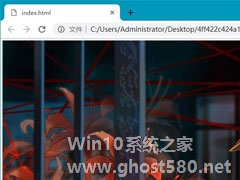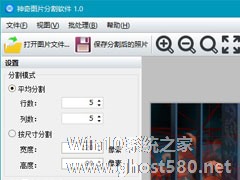-
神奇图片分割软件怎么将一张图片分割为多个图像块?
- 时间:2024-11-23 02:49:31
大家好,今天Win10系统之家小编给大家分享「神奇图片分割软件怎么将一张图片分割为多个图像块?」的知识,如果能碰巧解决你现在面临的问题,记得收藏本站或分享给你的好友们哟~,现在开始吧!
神奇图片分割软件作为一款专业的图片分割软件,拥有按行列数平均分割及按尺寸分割两种方式,能够轻松将图片分割成若干份,并且市面上主流的文件图片格式它都支持。那么,神奇图片分割软件怎么将一张图片分割为多个图像块呢?下面,我们一起往下看看吧!
方法步骤
1、用神奇图片分割软件打开一张待分割的图片文件;

2、在左侧的设置侧边栏中,选择分割模式,平均分割模式可以按行数和列数将图片平均分割为几等分;按尺寸分割模式可以将图片按指定的图片块像素大小进行分割。在输出图片文件格式设置区选择好像输出的图像块的文件格式。在高级设置区里,可以设置图像文件名的计数器位数,还可以设置是否自动自成HTML代码,设置的过程中,可以在右侧实时预览分割的图像块大小(图中的红色细线代表分割线);
3、调整好后,点击工具条上的“保存分割后的照片”按钮,即可以将分割后的图像块保存到输出目录中;

4、如果之前勾选了“自动生成HTML代码”选项,在输出目录中会自动生成一个index.html文件,用浏览器打开该文件会发现图像拼接的天衣无缝。

以上就是关于「神奇图片分割软件怎么将一张图片分割为多个图像块?」的全部内容,本文讲解到这里啦,希望对大家有所帮助。如果你还想了解更多这方面的信息,记得收藏关注本站~
『Win10系统之家www.ghost580.neT独家♀使♂用!』
相关文章
-
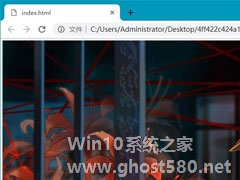
神奇图片分割软件作为一款专业的图片分割软件,拥有按行列数平均分割及按尺寸分割两种方式,能够轻松将图片分割成若干份,并且市面上主流的文件图片格式它都支持。那么,神奇图片分割软件怎么将一张图片分割为多个图像块呢?下面,我们一起往下看看吧!
方法步骤
1、用神奇图片分割软件打开一张待分割的图片文件;
2、在左侧的设置侧边栏中,选择分割模式,平均分割模式可... -
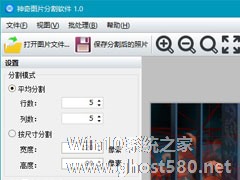
使用神奇图片分割软件进行图片分割操作时,如果想一次性分割多张图片的话,就可以使用软件自带的“批量分割”功能,快速对多张图片进行分割。那么,神奇图片分割软件如何批量分割图片呢?具体的批量分割方法我们就一起往下看看吧!
方法步骤
1、首先打开神奇图片分割软件;
2、在左侧的设置侧边栏中,选择分割模式,平均分割模式可以按行数和列数将图片平均分割为几等分;... -

怎么在金舟截图软件将多张图片合并?金舟截图软件多张图片合并的方法
金舟截图软件是一款很优秀的截图软件,支持多种形式的截图功能,以及支持导出多种图片格式,是办公人员截图的好帮手,它也可以进行图像合并,浏览更方便,但有的用户还不知道怎么操作,下面就让小编来教大家金舟截图软件多张图片合并的方法。
方法步骤
一、双击打开截图软件,在左侧,选择“工具”-“图像合并”;
二、然后在这里,选择“添加”,将需要合并的截图或图片添... -

PS怎么让两张图片合成一张?两张照片合成一张有多种方法,通常是按照图片的大小、清晰度、环境、色差、风格等因素有不同的融合手段,但显然需要高深的PS知识,来看看在我们还没有融会贯通PS之前该怎么让图片自然的融合。
PS怎么让两张图片合成一张?
方法一、拼贴
1、首先,打开PS,打开我们想要合并的两张图片,如下图。
2、选择文件,新建一个足...